| Cursus Google Chrome 2.0 | go to : Index - vorige - volgende | ||
| Les 4 | Google Chrome aanpassen (1) | ||
| Google Chrome als standaard Browser | |||
| In Google Chrome hebben we een aantal instellingen die we kunnen aanpassen naar onze eigen voorkeuren. | |||
| Eén ervan is Google Chrome instellen als standaard Browser | |||
Klik hiervoor de knop 'Gereedschap' uiterst rechts in de adresbalk, selecteer 'Opties' in het drop-downmenu. Dit zal de rode tekst aanpassen naar een groene tekst, waarin wordt vermeld dat Google Chrome is ingesteld als standaardbrowser (1). |
|||
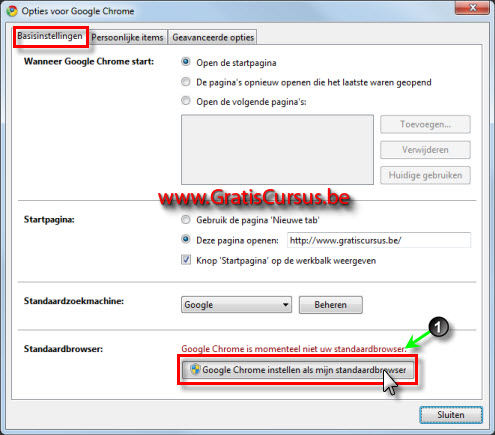 |
|||
| Standaard Search Engine instellen | |||
Standaard is Google ingesteld als je zoekmachine, maar je hebt de mogelijkheid dit te wijzigen. Een tweede mogelijkheid is de knop "Beheren" (2) te klikken, een zoekmotor te selecteren in het lijstje, en de knop "Instellen als standaard" te klikken. Toegevoegde zoekmotoren kunnen niet worden ingesteld als Standaard zoekmachine, maar dienen enkel om een tekstsnelkoppeling weer te geven in de adresbalk. |
|||
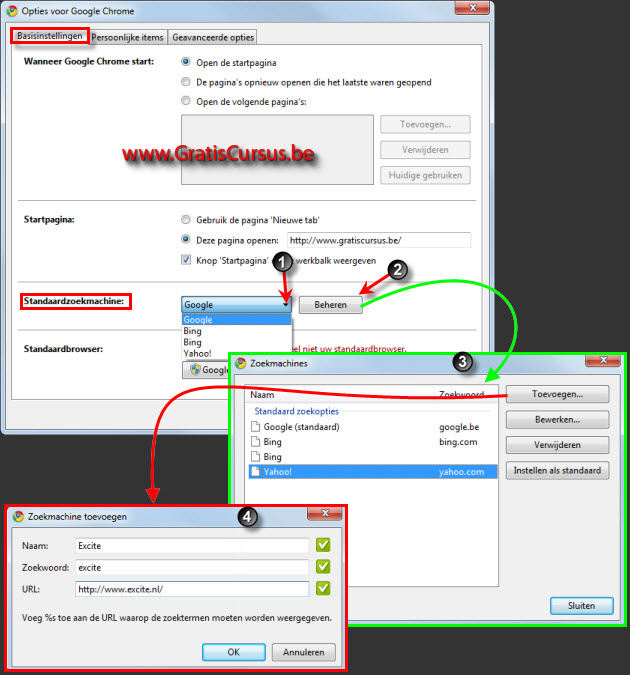 |
|||
| Browsergegevens importeren | |||
Wanneer je Google Chrome voor het eerst download, worden je persoonlijke gegevens (zoals de browsegeschiedenis en startpagina) automatisch vanuit je standaardbrowser geïmporteerd. Kies het tabblad "Persoonlijke items", en klik de knop "Gegevens uit een andere browser importeren". |
|||
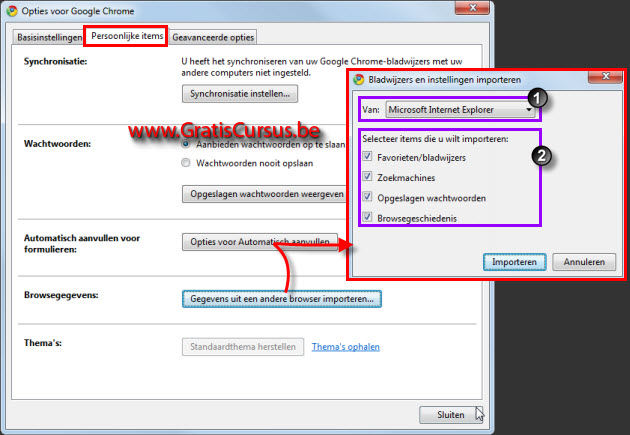 |
|||
| Index - vorige - volgende | |||
copyright © 2012 - gratiscursus.be
![]()

